가장 잘 알려져 있고 가장 많이 사용되는 웹 사이트는 의심 할 여지없이 구글. 인터넷이 부상함에 따라 거대한 검색 엔진이 대부분의 사용자에게 인터넷의 진입 점이되었습니다. 브라우저를 열 때 방문하는 첫 번째 웹 사이트이며, 원하는 웹 사이트를 통해 방문합니다. 많은 브라우저는 기본적으로 Google을 홈페이지로 사용합니다. 그렇지 않은 경우이 페이지를 검색 엔진으로 구성하기 위해 손으로 쉽게 변경할 수 있습니다.
웹 브라우저를 처음부터 설치할 때, Google에서 벗어나 사용자의 개인 정보를 존중하려는 브라우저 (예 : Tor Browser), 또는 Edge 의 경우 Microsoft (자체 검색 엔진 인 Bing에 베팅) 거의 모든 사람들이 메인 페이지로 구글 . 그러나이 메인 페이지는 다른 페이지를 사용하려는 경우 수동으로 수정할 수 있습니다 검색 엔진 Google의 허가없이이 설정을 변경 한 멀웨어 또는 악성 확장으로 인해 실수로 또는
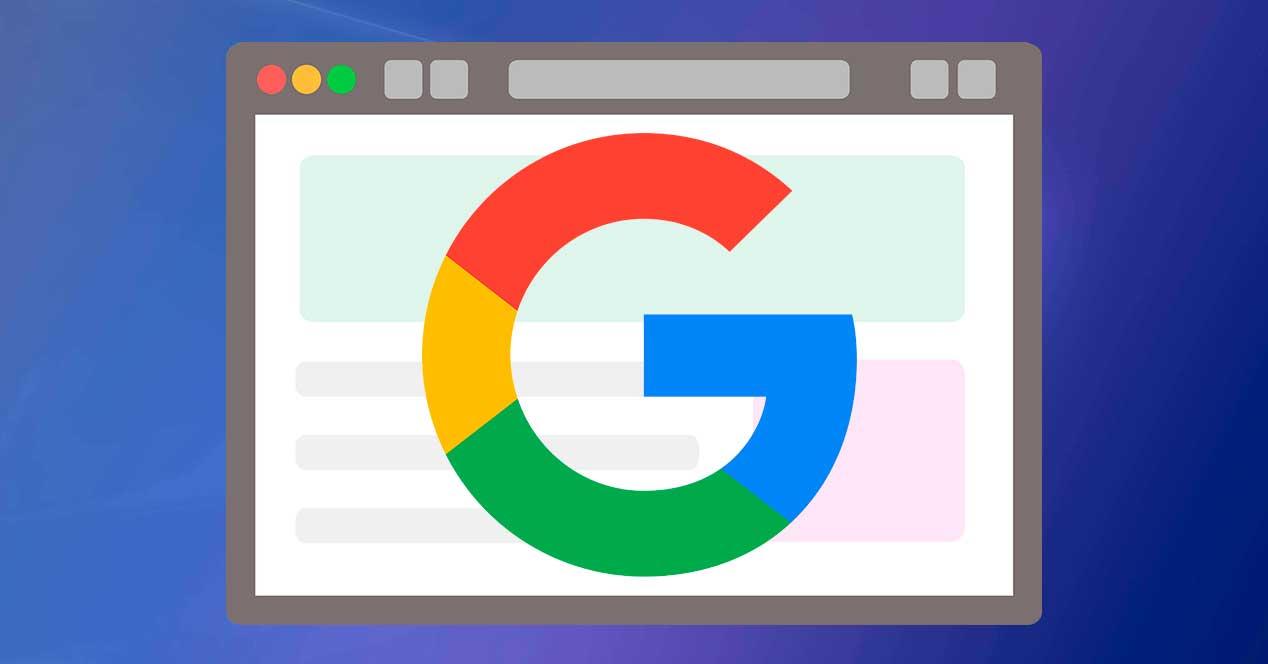
따라서 아래에서는 Google을 기본 페이지 및 기본 검색 엔진으로 사용하도록 시장의 기본 웹 브라우저를 구성하는 방법에 대해 설명합니다.
Chrome에서 Google을 시작 페이지로 사용
크롬 이 회사의 공식 브라우저입니다. 따라서 브라우저는 기본 브라우저 및 기본 홈페이지로 구성됩니다. 브라우저를 열 때 기본적으로 다른 페이지가 나타나면 브라우저 설정 메뉴로 이동하여 왼쪽 패널에서 "열 때"섹션을 선택하십시오. 주소 표시 줄에 다음을 입력하여 직접 여기로 이동할 수도 있습니다.
chrome://settings/onStartup
여기에서 브라우저를 열 때 브라우저의 작동 방식을 선택할 수 있습니다. Chrome의 새 탭 페이지 (검색 엔진과 유사)를 사용하거나 검색 엔진의 기본 페이지, 즉 www를 추가하여 "특정 페이지 또는 페이지 세트 열기"옵션을 선택할 수 있습니다. google.es
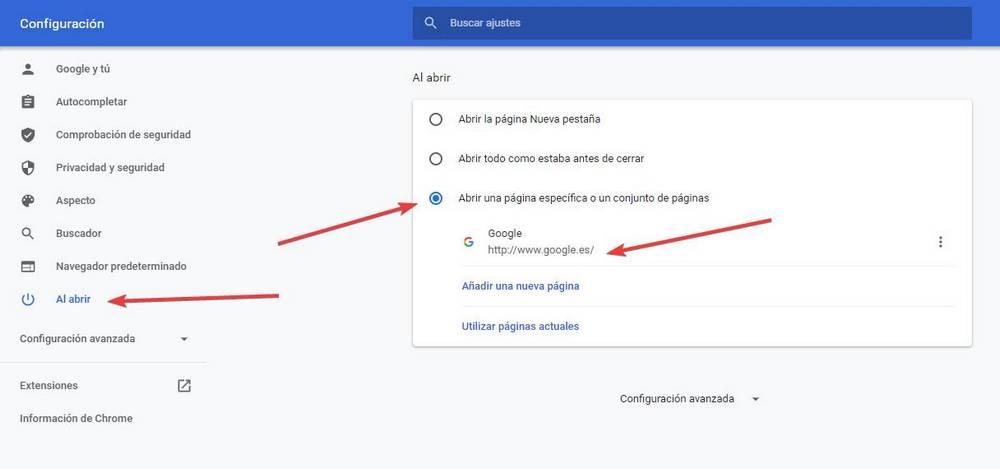
또한 주소 표시 줄에 쓸 때 다른 페이지를 사용하는 대신이 웹 사이트에서 직접 검색 할 수 있도록 기본 검색 엔진을 구성해야합니다. 이를 위해 방금 본 브라우저의 구성 메뉴에서 왼쪽의 "검색 엔진"섹션을 찾아 "주소 표시 줄에 사용 된 검색 엔진"섹션에서 원하는 검색 엔진을 선택해야합니다. 구글을 사용하십시오.
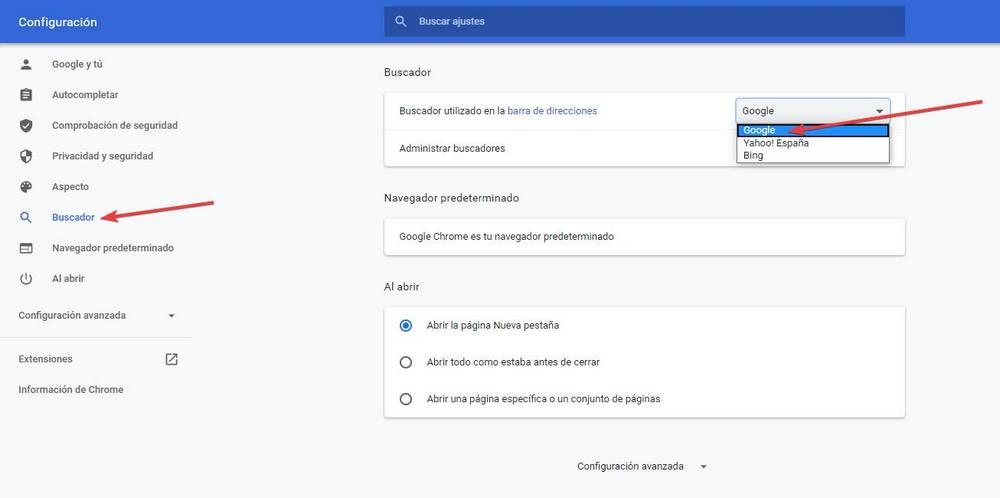
준비된. 이제부터는 브라우저를 열면 Google 페이지가 자동으로 표시되고 주소 표시 줄에서 검색어를 작성할 때이 검색 엔진을 통해 작성됩니다.
Firefox에서 Google을 기본 검색 엔진으로 설정
Chrome 대신 개인 정보 보호에 관심이있는 사용자는 일반적으로 파이어 폭스, Mozilla 브라우저. 기본적으로이 브라우저는 Google을 기본 홈페이지 및 검색 엔진으로 사용합니다. 그러나 Chrome과 마찬가지로이 구성은 여러 가지 이유로 손실 될 수 있습니다. 따라서 올바르게 구성하는 방법을 살펴 보겠습니다.
이렇게하려면 브라우저의 구성 섹션, 특히 왼쪽의 "시작"섹션으로 이동해야합니다. 주소 표시 줄에 직접 입력하면 여기로 이동할 수 있습니다.
about:preferences#home
여기에“새 창 및 탭”이라는 섹션이 있습니다. 여기서 '홈페이지 및 새 창'섹션에서 맞춤 URL을 사용하도록 선택하고 표시되는 상자에 Google 주소를 입력해야합니다. 원하는 경우 새 탭의 동작을 변경할 수도 있습니다.
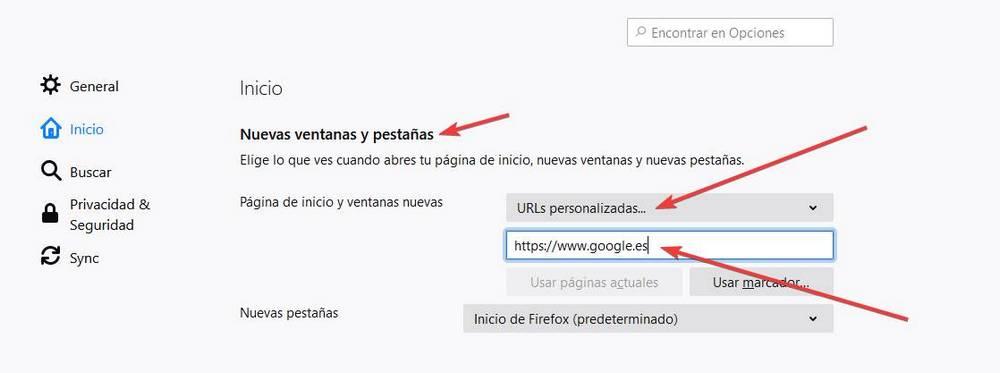
브라우저의 홈 페이지를 구성한 후 검색 창에서 쿼리 할 때이 기본 검색 엔진을 사용하도록 Firefox를 구성하는 방법을 살펴 보겠습니다. 이 설정은 왼쪽 메뉴의 "검색"섹션을 클릭하여 변경할 수 있지만 주소 표시 줄에 다음을 입력하여 직접 확인할 수도 있습니다.
about:preferences#search
여기서는 "기본 검색 엔진"섹션에 들어가고, 나오는 엔진 목록에서 사용할 엔진을 선택합니다. 그리고 준비.
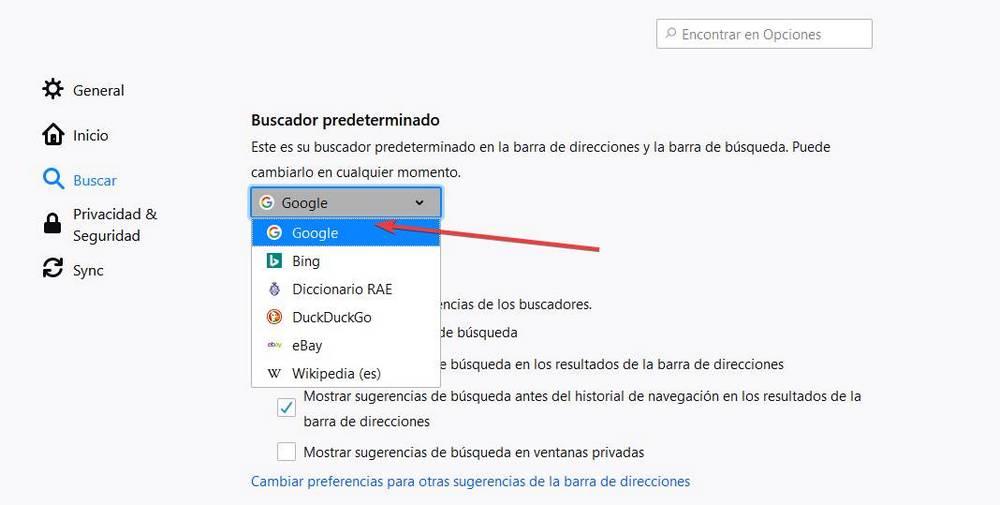
이제부터 Google은 Firefox의 기본 페이지이자 기본적으로 사용되는 검색 엔진입니다.
Google Edge 홈페이지
Edge 에 포함 된 기본 Microsoft 웹 브라우저입니다. Windows 10.이 브라우저는 Chromium을 기반으로합니다. 즉, Chrome과 동일한 엔진을 사용합니다. 그러나 Microsoft는 기본 페이지와 기본 검색 엔진이 빙 구글 대신.
물론 Microsoft 검색 엔진이 마음에 들지 않으면이 브라우저에서 Google을 홈페이지로 구성 할 수도 있습니다. 이를 위해 가장 먼저 할 일은 브라우저를 열고 구성 메뉴로 들어가는 것입니다. 왼쪽에 나타나는 옵션 목록에서 "처음에"를 선택합니다. 주소 표시 줄에 직접 입력해도됩니다.
edge://settings/onStartup
여기서는 "특정 페이지를여십시오"옵션을 선택하고 "새 페이지 추가"를 클릭 한 다음 나타나는 검색 상자에 해당 URL을 입력하십시오.
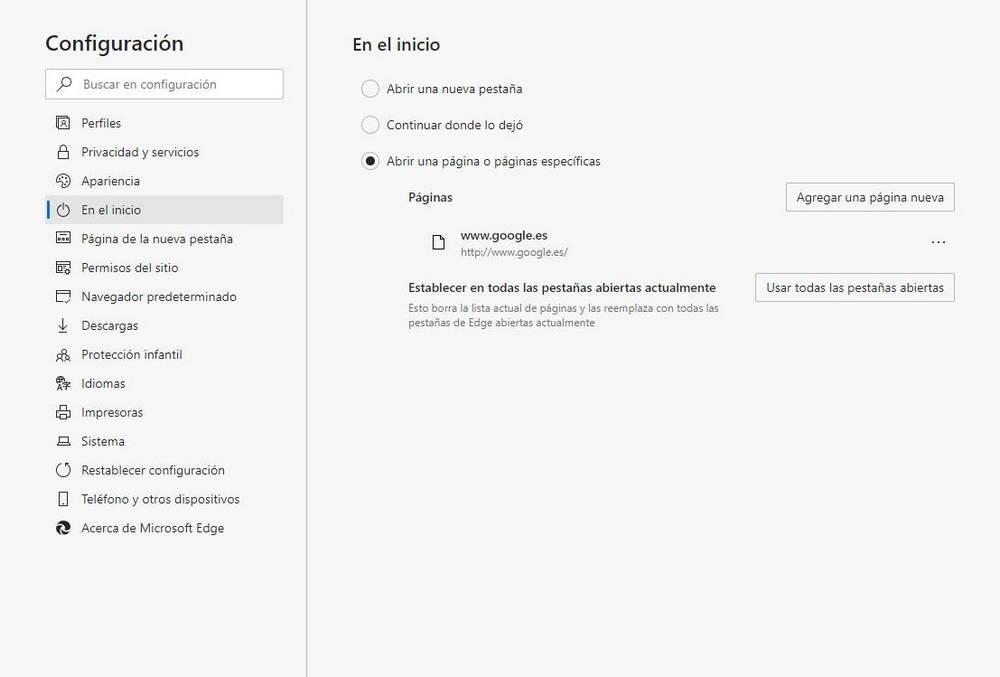
이제 검색 창이 Bing 대신 검색 엔진에서 수행되도록 주소 표시 줄 만 구성하면됩니다. 이렇게하려면 검색 주소창에 다음을 작성하여 검색 구성 섹션으로 이동하십시오.
edge://settings/search
여기에” 검색 주소창에 사용 된 검색 엔진 ”상자에서 사용하고자하는 엔진을 선택하면됩니다.
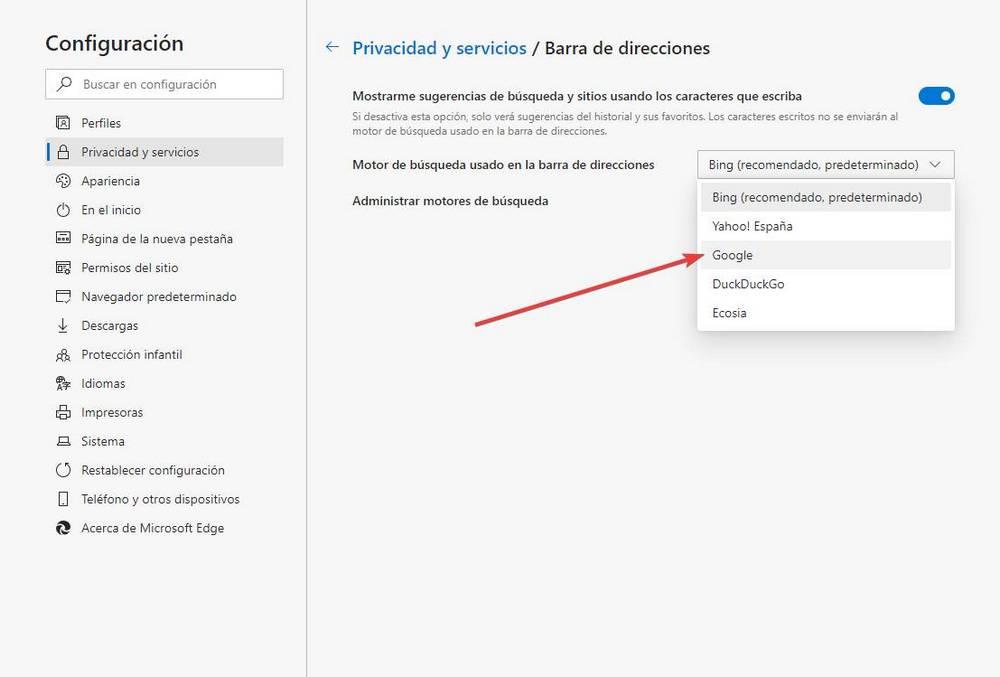
이제부터 브라우저는이 구성을 사용할 때마다이 구성을 사용합니다.
Google을 Tor 브라우저 홈페이지로 만들기
이것은 의미가 없을 수도 있습니다. 토르 브라우저 하는 은둔- 집중된 웹 브라우저와 구글은 정반대입니다. 이러한 이유로이 브라우저는 기본적으로 DuckDuckGo 검색 엔진으로 구성되어 있습니다. 그러나 변경을 원하는 경우 문제없이 처리 할 수 있습니다.
Tor 브라우저는 Firefox를 기반으로합니다. 따라서 검색 엔진과이 브라우저의 홈 페이지를 변경하는 프로세스는 Firefox 자체와 거의 동일합니다.
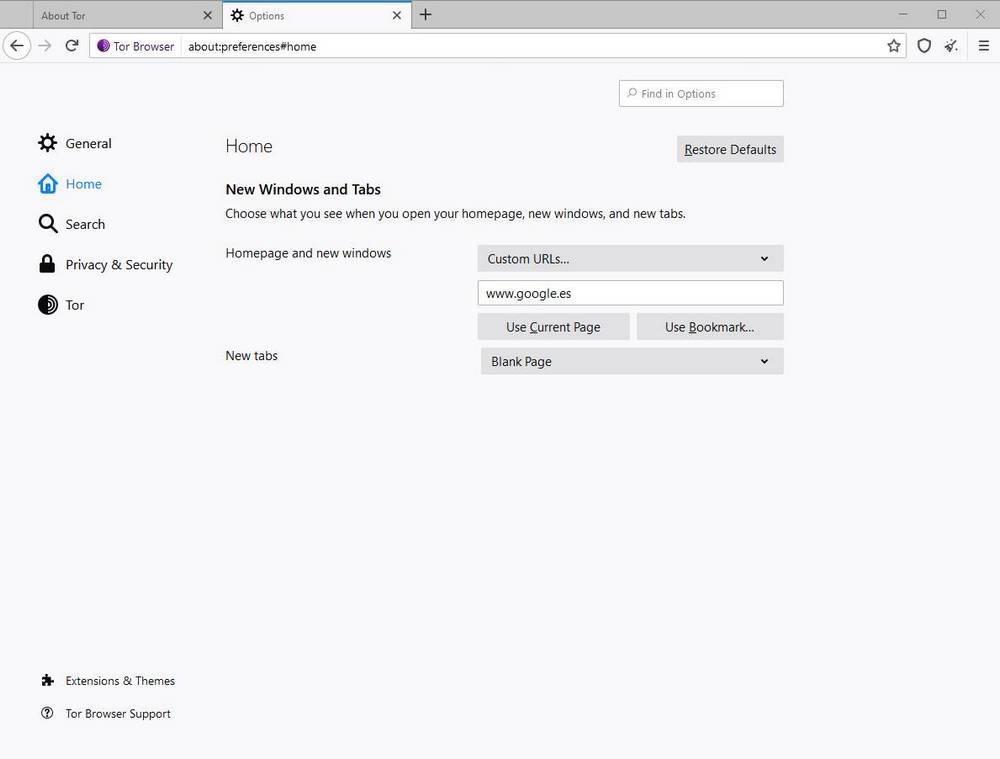
Opera에서 엔진 및 기본 페이지 변경
Opera 이전 브라우저에 대한 우수한 대안을 찾는 사용자들 사이에서 잘 알려져 있고 널리 사용되는 또 다른 브라우저입니다. 또한 기본적으로 이미 Google을 사용하고 있지만 검색 엔진과 사용하려는 검색 엔진을 사용자 정의 할 수 있습니다.
이렇게하려면 브라우저 설정에 액세스하기 만하면되며 옵션 내에“검색 엔진”이라는 섹션이 있습니다. 여기서 사용할 검색 엔진을 지정해야합니다.
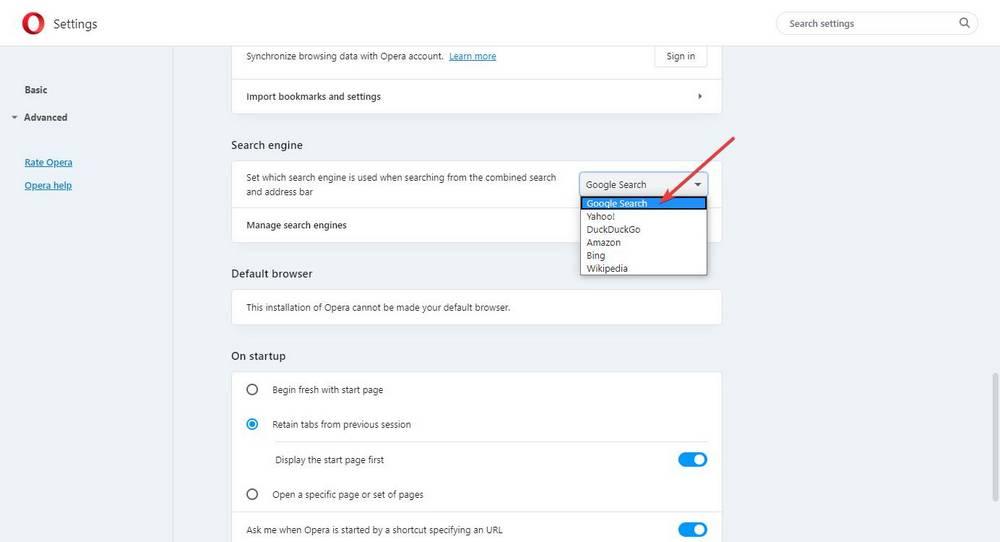
또한 Chrome 및 Edge와 마찬가지로 구성하려는 홈페이지 유형을 브라우저에서 Google URL을 수동으로 입력하여 페이지를 열 때로드되는 첫 번째 페이지로 변경해야합니다.
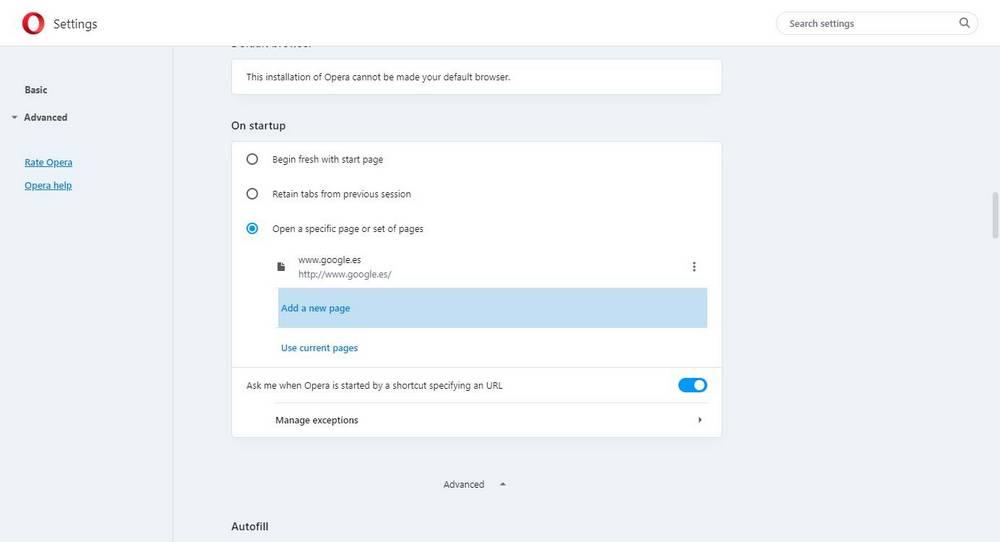
따라서이 브라우저를 다시 열면이 기본 브라우저가 열리고 쿼리를 시작할 수 있습니다.
